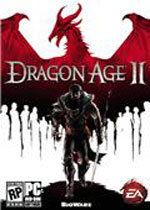轻松水印是一款专业的图象加水印工具。软件可以帮助我们快速,准确,方便,批量添加独特的标签图像。带水印的数码照片和产品展示图像能更加有效防盗。有需求的用户快来下载软件使用吧!
轻松水印特色介绍
界面简洁、大方,操作简单、方便
采用先进的文字平滑技术,让文字水印的效果更出众
支持处理前的预览功能,让水印加注效果心知肚明
支持多个文字水印和图片LOGO水印,可以方便进行项目管理
轻松水印使用方法
1.打开图像
在“文件夹”窗口中定位到图像的目录,下面的“文件”窗口中即显示出该目录下所有图像文件,找到需要添加水印的图像文件(常见的图像格式都支持),图像显示在工作区中。
2.插入水印文字
单击工作区中“文本”按钮,然后在右侧的“对象编辑器”中输入文字如“It168网站版权所有”,该行文字默认就出现在了图像的正中央。选中刚添加的文字,通过菜单“格式→字体”或“格式工具栏”,可以对文字的各种属性诸如字体、字体颜色、字号、对齐方式等进行设置。
3.水印文字修饰
文字位置调整:选中刚添加的文字,可通过鼠标拖动将其放到图像的适当位置,如果需要精确定位,可通过“对象编辑器”的下方的文本框进行设置。
设置倾斜角度:单击“格式工具栏”上的“角度”按钮后的下来列表框,可以设置水印文字的倾斜角度,本例中角度设置为20。
设置笔宽以及阴影:利用“格式工具栏”上的“笔宽”按钮可对文字笔宽进行设置(本例设置为3);利用“阴影”按钮可对水印文字进行阴影设置。
调整水印文字的透明度:单击菜单“格式→透明度”或“格式工具栏”中的“透明度”按钮,可对水印文字的透明度进行设置。数值越高,水印文字就越透明,注意不要将透明度的值设为“100”,否则看不到任何文字,因为此时水印文字变成完全透明。本例设置为50。
4.保存水印
单击菜单“文件→保存当前图片”,可以把文件保存成bmp、jpg、gif等6种图像格式。最终效果如下图所示:
二、添加图片水印
1.插入水印图片:在图像中添加水印图片,也是UniDream Photo Watermark擅长的功能。打开一幅图像,单击工作区中“图片”按钮,选择要做水印的图片,该图片出现在工作区中。如果只需要该图片的局部,可在“对象编辑器”中用鼠标托选出区域,然后用鼠标双击完成裁减。
2.设置水印图片:通过拖动水印图片的四个控制点调整大小,拖动图片可改变位置。通过“编辑”菜单可为水印图片设置透明色、添加诸如马赛克、浮雕等图像特效。同样,利用“格式工具栏”中的“透明度”和“阴影”按钮来设置水印图片的透明度和阴影效果。最后,别忘了保存。
三、使用技巧
1.给大量图像添加水印:如果要添加水印的图像很多,可利用其“批量水印”功能。首先把要添加水印的图像放在同一个文件夹中,然后运行UniDream Photo Watermark,在工作区中只需为副图像制作好水印,单击“批量水印”按钮,即可把该文件夹中的所有图像添加上同一水印标志。
2.同时使用文字与图片水印:用作水印的文字与图片既可以分开使用,也可以组合在一起,只需右击选中的水印标志,在弹出的快捷菜单中操作即可。
3.插入图像的拍摄时间:单击“工作区”中“日期时间”按钮,即可把该图像的拍摄时间作为水印标志插入,并象其他文字水印一样可进行相应处理。
4.拼接图像:利用该软件还可以把多幅图像拼接成一幅。单击“拼贴区”选项卡,在此可设置好画布大小、每页张数、白边宽度等,然后单击菜单“文件→保存当前图片”即可保存拼接后的图像。